Sistēmas attēla/sistēmas dublējuma izveide operētājsistēmā Windows 7
Mūsu pašu kļūdaino darbību dēļ, strādājot pie datora vai vīrusu uzbrukuma dēļ, Windows 7 nav iespējams lejupielādēt nekādā veidā?! Vai arī operētājsistēma ir noslogota, bet tajā strādāt ir vienkārši neizturami?! Ja esat pazīstams ar šīm situācijām un vēlaties situāciju labot minimālā laika periodā, jums iepriekš jāsagatavojas šādām problēmām un dažreiz (reizi mēnesī / reizi divos mēnešos) jāizveido sistēmas attēls un, ja nepieciešams, , atjaunojiet operētājsistēmu, ritinot atpakaļ uz izveidoto attēlu. Operētājsistēmā Windows 7 ir iebūvēts sistēmas arhivētājs, kas intuitīvi ir ļoti vienkāršs un skaidrs, jums nav jāinstalē papildu programmas, lai izveidotu jūsu sistēmas attēlu, un vēl jo vairāk - jātērē nauda šīm programmām.
Kā izveidot sistēmas Windows 7 attēlu? Ir vairāki veidi, kā sākt sistēmas dublēšanu, šeit ir viens no tiem. Nāc pa ceļu
Atvērtajā logā kreisajā pusē redzēsit "Sistēmas attēla izveide"- šis rīks ļaus vienreiz izveidot sistēmas arhīvu, ja paskatās uz loga labo pusi, tad redzēsi pogu, t.i. Ir iespējams automātiski konfigurēt arhivēšanu. 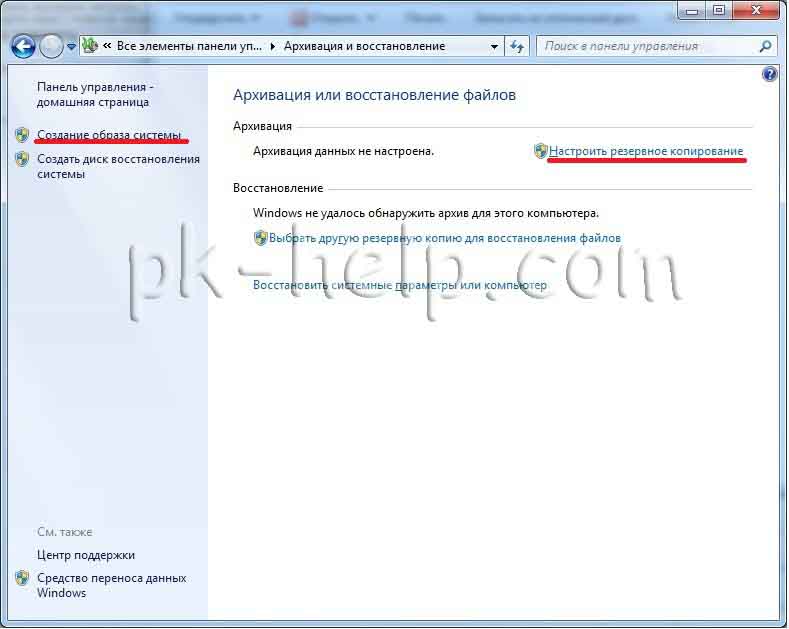 Jūs izvēlaties, kura metode jums ir piemērota, šajā rakstā es aprakstīšu abas šīs metodes.
Jūs izvēlaties, kura metode jums ir piemērota, šajā rakstā es aprakstīšu abas šīs metodes.
Sistēmas attēla izveide
Klikšķis "Sistēmas attēla izveide", atvērtajā logā izvēlieties vietu, kur tiks glabāta sistēmas dublējums, ideāls variants ir ārējais cietais disks, varat izmantot CD/DVD, bet paturiet prātā, ka jums to vajadzēs daudz. Vietējo disku arī labāk neizmantot, jo vīrusu uzbrukuma laikā atkopšana no vietējā diska ne vienmēr ir iespējama.
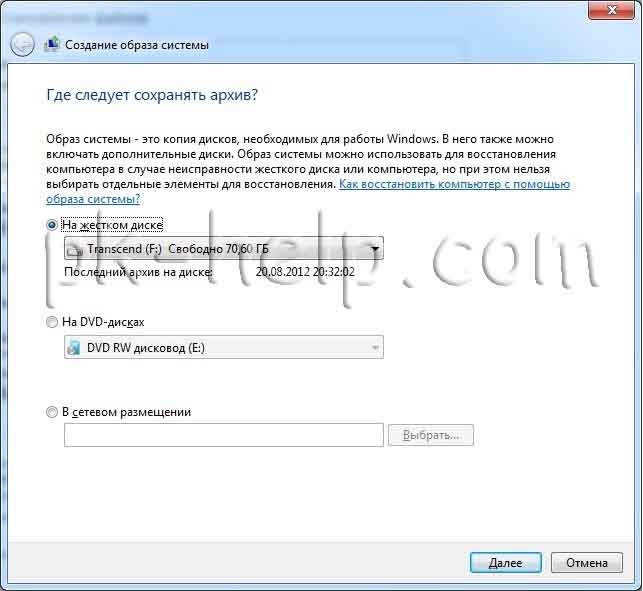 Pēc dublēšanas vietas izvēles jums jāizvēlas, ko arhivēt. Ja jums ir pietiekami daudz vietas, saglabājiet visus vietējos diskus. Šajā piemērā es saglabāšu tikai C disku.
Pēc dublēšanas vietas izvēles jums jāizvēlas, ko arhivēt. Ja jums ir pietiekami daudz vietas, saglabājiet visus vietējos diskus. Šajā piemērā es saglabāšu tikai C disku.
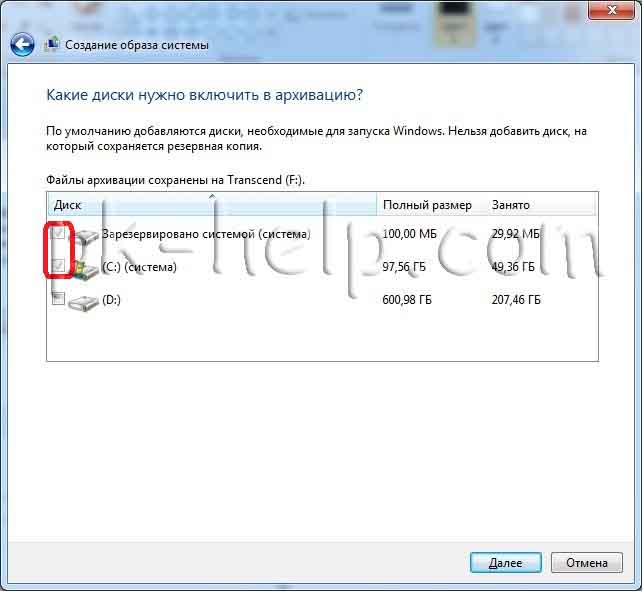 Nākamajā logā apstipriniet mūsu izvēli un noklikšķiniet uz "Arhīvs".
Nākamajā logā apstipriniet mūsu izvēli un noklikšķiniet uz "Arhīvs".
 Tālāk seko sistēmas arhivēšanas/attēla izveides process, tas var ilgt diezgan ilgu laiku, viss atkarīgs no arhivējamās vietas apjoma un datora jaudas.
Tālāk seko sistēmas arhivēšanas/attēla izveides process, tas var ilgt diezgan ilgu laiku, viss atkarīgs no arhivējamās vietas apjoma un datora jaudas.

Arhivēšanas beigās sistēma piedāvās ierakstīt datus diskā, tā kā es arhivēju uz ārējo cieto disku, man tas nav vajadzīgs, spiediet "nē", turklāt es nevēlos rakstīt 32 GB :)
 Tādējādi tiek pabeigts sistēmas attēla izveides process, dublējums atrodas noņemamā diskā, mapes nosaukums ir WindowsImageBackup.
Tādējādi tiek pabeigts sistēmas attēla izveides process, dublējums atrodas noņemamā diskā, mapes nosaukums ir WindowsImageBackup.
Automātiskās sistēmas attēlveidošanas konfigurēšana
Es atgādinu, ka sākotnēji mēs gājām pa ceļu "Sākt - Vadības panelis - Dublēšana un atjaunošana", nospiediet "Iestatīt dublējumu", atvērtajā logā atlasiet vietu, kur tiks saglabāts sistēmas dublējums, lūdzu, ņemiet vērā, ka norādītajai dublējuma vietai jābūt pieejamai, kad tā ir ieplānota palaist. Ideāls variants ir ārējais cietais disks, CD / DVD nav pilnībā piemēroti, jo nebūtu ļoti ieteicams tērēt vairākus diskus katram dublējumam. Vietējo disku arī labāk neizmantot, jo vīrusu uzbrukuma laikā atkopšana no vietējā diska ne vienmēr ir iespējama.
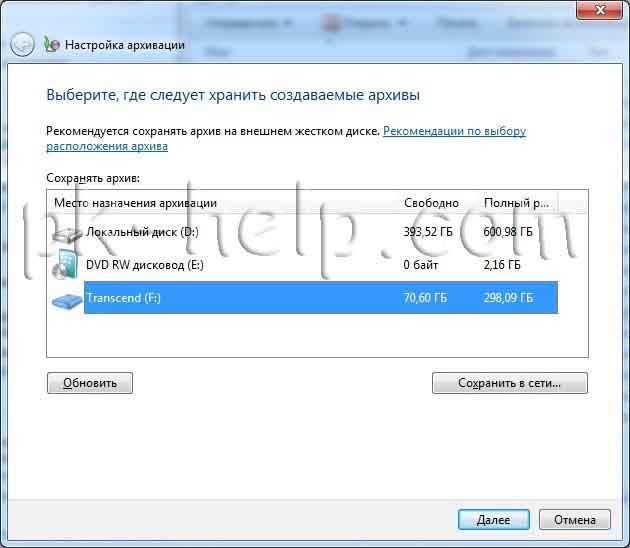 Nākamajā logā izvēlamies, ko arhivēsim vai iesniegsim izvēli sistēmai, t.i. atstāt noklusēto, šajā piemērā es atstāšu noklusējuma. Klikšķis "Tālāk".
Nākamajā logā izvēlamies, ko arhivēsim vai iesniegsim izvēli sistēmai, t.i. atstāt noklusēto, šajā piemērā es atstāšu noklusējuma. Klikšķis "Tālāk".
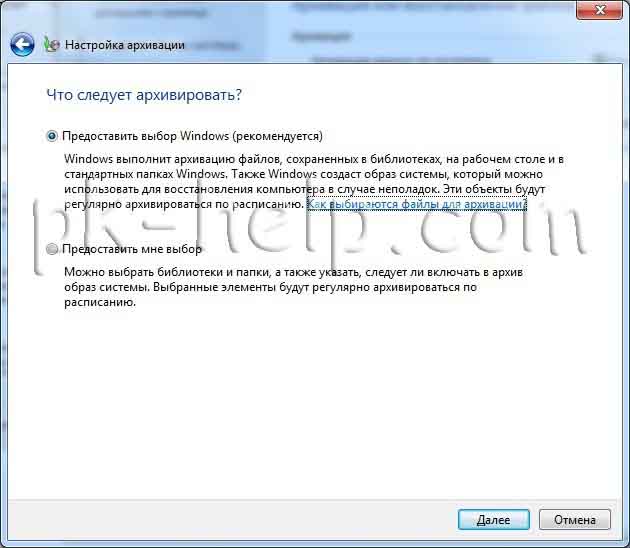 Nākamajā logā atlasiet sistēmas attēla palaišanas grafiku, es iesaku reizi mēnesī, lai gan tas ir individuāli, tas viss ir atkarīgs no tā, cik bieži jūs veicat izmaiņas sistēmā.
Nākamajā logā atlasiet sistēmas attēla palaišanas grafiku, es iesaku reizi mēnesī, lai gan tas ir individuāli, tas viss ir atkarīgs no tā, cik bieži jūs veicat izmaiņas sistēmā.
 Pēc nospiešanas "Saglabājiet iestatījumus un sāciet arhivēt", sāksies arhivēšanas process. Sistēmas arhivēšana var aizņemt ilgu laiku, līdz pat vairākām stundām, tas viss ir atkarīgs no datu apjoma un datora ātruma.
Pēc nospiešanas "Saglabājiet iestatījumus un sāciet arhivēt", sāksies arhivēšanas process. Sistēmas arhivēšana var aizņemt ilgu laiku, līdz pat vairākām stundām, tas viss ir atkarīgs no datu apjoma un datora ātruma.

Es ceru, ka jums nekad nebūs nepieciešama sistēmas dublēšana, taču situācijas ir dažādas, un drošības apsvērumu dēļ es ļoti iesaku izveidot sistēmas arhīva attēlu.




